Xbox One-games streamen naar Windows 10 PC

Windows 10 biedt de mogelijkheid om uw Xbox One-games te streamen naar de Xbox-app op uw pc. Het is een erg leuke functie waar we het vandaag nog meer over hebben.
Als je een Xbox One bezit, realiseer je je misschien niet dat je games naar je Windows 10 pc kunt streamen zonder extra software of hardware. Het enige wat je nodig hebt, is je gameconsole en je desktop of laptop. De Xbox-app zou al moeten zijn geïnstalleerd, dus het streamen zou slechts een paar korte minuten in beslag moeten nemen.
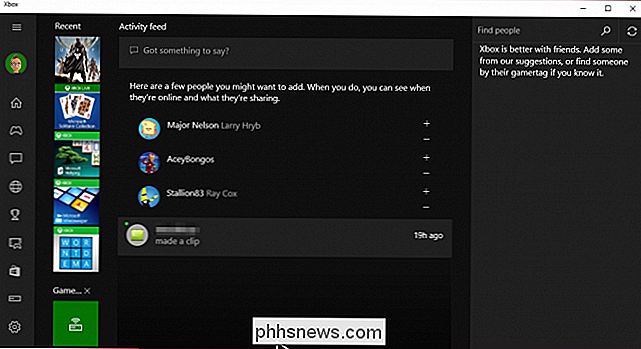
De Xbox-app bevat een activiteitenfeed, je games, berichten, activiteitsmeldingen en nog veel meer.
Langs de linkerrand, aan de onderkant, is er een knop 'Verbinden'. Als u hierop klikt, kunt u verbinding maken met uw Xbox One. In dit geval kunnen we het inschakelen.
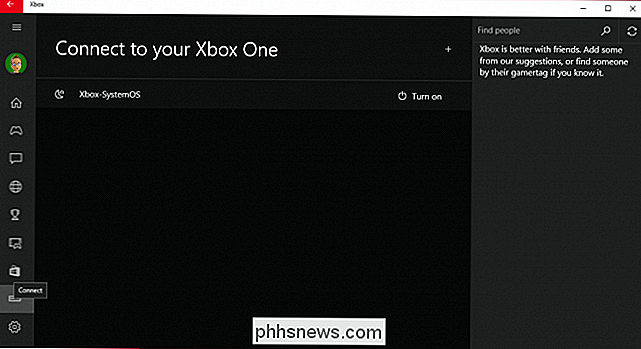
Heeft u een Xbox One? Klik op de knop 'Verbinden' om verbinding te maken.
Hoewel we verbonden zijn, moeten we nog steeds inloggen op de console voordat we deze daadwerkelijk kunnen gebruiken op onze pc.
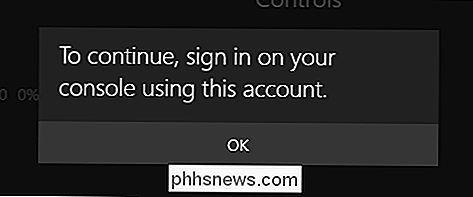
Als uw account als er beveiliging is geïmplementeerd, moet u zich aanmelden voordat u het op afstand kunt gebruiken.
Na verbinding hebt u toegang tot een verscheidenheid aan opties. Neem even de tijd om ze op uw gemak te bekijken. We maken ons echter het meest zorgen over de streamingopties die u bovenaan ziet.

Als u uw tv op uw Xbox One hebt aangesloten, kunt u uw pc als afstandsbediening gebruiken.
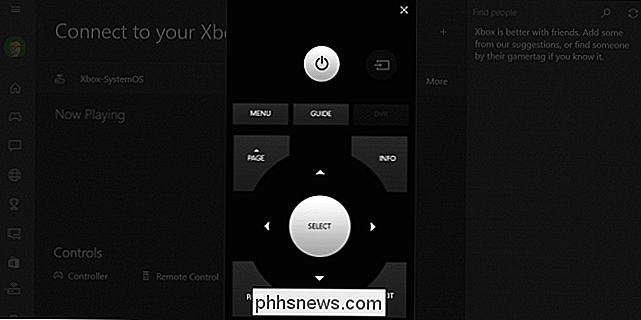
Er is ook een optie waarmee u een controller op het scherm kunt gebruiken. Vanzelfsprekend zal dit niet veel van nut zijn voor games, maar je kunt er tenminste mee navigeren.

Tot slot vind je onder het menu "More" opties om de verbinding te verbreken, de console uit te zetten en vergeet het maar.
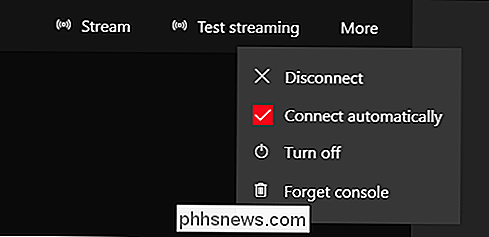
We raden u aan om eerst de streaming te testen. Het systeem bepaalt de optimale eigenschappen voor uw systeem en netwerk. Het beste is om zowel je pc als je Xbox One via een ethernetkabel op je router aan te sluiten.
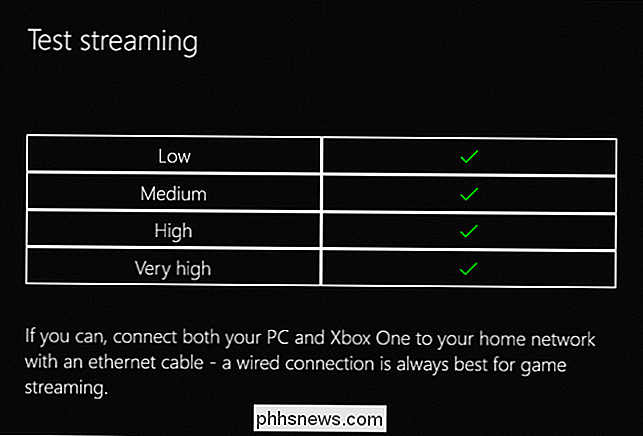
Als je via de Xbox-app verbinding maakt via de streamingfunctie, kun je in elk geval alles op je pc zien alsof je tegenover je Xbox One zit. Dit betekent dat anderen in het hele huis die zijn verbonden met uw netwerk, kunnen binnenvallen en uw gameplay kunnen bekijken zonder zich in dezelfde kamer te bevinden.
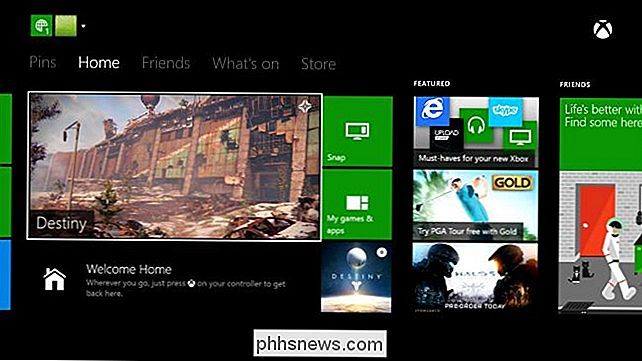
Zodra u streamt, kunt u games spelen en uw Xbox One op uw computer gebruiken, zelfs in vensters modus.
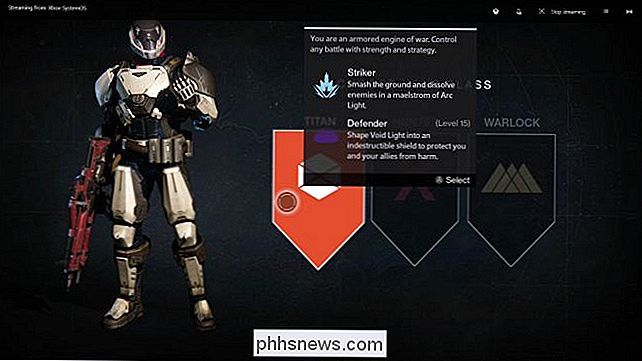
In een streamingvenster zijn er enkele knoppen die u moet bekijken. U kunt op elk moment terugkeren naar het startscherm door helemaal links op het Xbox-symbool te klikken. Als u chat wilt dempen / dempen, klikt u op het microfoonpictogram.
Let op, de kwaliteitsknop helemaal rechts. Dit zal bepalen hoe goed je Xbox-streaming eruit ziet op je Windows 10 pc. In dit voorbeeld is de kwaliteit standaard ingesteld op gemiddeld, maar deze kan hoger worden ingesteld, maar zoals eerder vermeld, bent u verzekerd van betere resultaten als u zowel uw Xbox One als pc op uw router aansluit met een Ethernet-kabel.
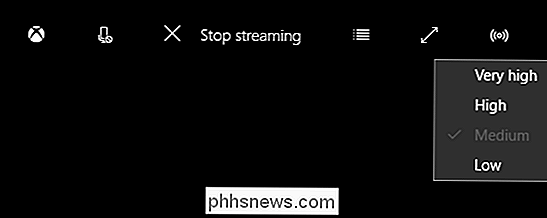
Een ander interessant item is de bandbreedtemeter, die u kunt openen door op het pictogram naast de knop "stoppen met streamen" te klikken. Deze meter laat je weten wat je totale bandbreedtegebruik is, wat handig is om te bepalen waar er een probleem is in je netwerk en of je genoeg bandbreedte beschikbaar hebt om van je Xbox One naar je pc te streamen.
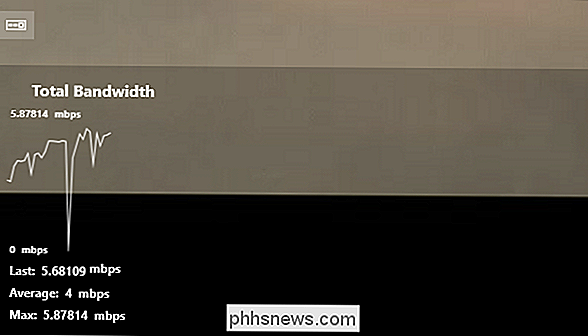
Microsoft heeft Het is verrassend eenvoudig om games en andere content van de vlaggenschip-gameconsole te streamen naar elke Windows 10-pc waarop de Xbox-app is geïnstalleerd. Zolang de console zich in hetzelfde netwerk bevindt, is het letterlijk zo eenvoudig als klikken op de knop "Verbinden" en vervolgens op "Streamen".
Dus de volgende keer dat u een game speelt, en u wilt naar uw slaapkamer, alles wat u hoeft te doen is uw controller op uw computer aansluiten en ernaar streamen.
Als u iets heeft dat u aan dit artikel zou willen bijdragen, zoals een opmerking of vraag, laat dan uw feedback achter op ons discussieforum.

Veelgestelde vragen over Windows 10: alles wat u moet weten
Nu Windows 10 beschikbaar is voor openbare download en installatie, hebben mensen meer dan ooit vragen over de nieuwe versie van Windows. We hebben de vragen die we hier bij How-To Geek krijgen het vaakst verzameld en gecompileerd om u op de hoogte te houden van Windows 10. Elke week ontvangen we honderden vragen aan onze mail-in-box ask@phhsnews.

De Nest Thermostat opnieuw opstarten als deze niet meer reageert
De Nest Thermostat is een stuk hardware met een schakeling en een besturingssysteem, net als elke andere computer. Dat betekent dat het ook gevoelig is voor crashen, bevriezen en andere problemen. Ga als volgt te werk om de Nest Thermostat opnieuw op te starten als deze ooit niet meer reageert. Dat is misschien een van de nadelen van een slimme thermostaat.



